Axure 原型设计工具:从入门到精通
腾讯自研设计协作平台:产品经理·设计师·研发·项目管理人群必备神器
Axure 是一款非常强大的原型设计工具,广泛应用于各种产品的设计和开发过程中。它可以帮助设计师快速创建交互式原型,提高设计效率,同时也方便团队成员之间的沟通和协作。
二、Axure 入门
1. 安装与启动
首先,你需要在你的电脑上安装 Axure。你可以访问 Axure 官网 (opens new window) 下载适合你操作系统的版本。下载完成后,按照提示进行安装即可。
2. 界面介绍
安装完成后,启动 Axure,你会看到一个简洁的界面。主要包括以下几个部分:
顶部菜单栏:包含文件、编辑、视图等常用功能。 左侧工具栏:包含各种形状、图标、文本等设计元素。 中间画布:用于绘制原型界面。 右侧属性栏:用于设置选中元素的属性。
3. 创建新项目
点击顶部菜单栏的“文件”>“新建”,即可创建一个新的项目。在弹出的对话框中,你可以设置项目的名称、保存路径等信息。
三、Axure 基础操作
1. 添加元素
在左侧工具栏中,你可以找到各种设计元素,如矩形、圆形、文本等。只需将鼠标移到相应的元素上,然后按住鼠标左键拖动到画布上,即可添加该元素。
2. 设置属性
选中画布上的某个元素后,右侧属性栏会显示该元素的属性。你可以在这里设置元素的颜色、字体、大小等属性。
3. 组合与排列
你可以将多个元素组合在一起,形成一个整体。选中需要组合的元素,然后点击顶部菜单栏的“组合”按钮即可。此外,你还可以通过拖动元素来调整它们的位置和大小。
4. 添加交互
Axure 支持丰富的交互功能,如点击、滑动、弹出等。你可以在右侧属性栏的“交互”选项卡中设置这些交互效果。

四、Axure 高级功能
1. 动态面板
动态面板是 Axure 中的一个非常实用的功能,它允许你在同一个位置展示不同的内容。例如,你可以创建一个动态面板来展示不同的页面布局,从而实现页面之间的切换效果。
2. 中继器
中继器是 Axure 中的一个数据驱动组件,它可以用来展示大量数据,并支持排序、筛选等功能。例如,你可以使用中继器来展示一个商品列表,并根据用户的需求进行排序和筛选。
3. 集成第三方库
Axure 支持集成第三方库,如 jQuery、Bootstrap 等。你可以在项目中引入这些库,从而丰富你的原型设计。

五、Axure 设计交付与资产管理
在设计过程中,我们通常需要与团队成员、客户等多方进行沟通和协作。因此,设计交付和资产管理就显得尤为重要。
1. 设计交付
完成原型设计后,你需要将设计稿交付给相关人员。Axure 提供了多种导出格式,如 HTML、PDF、Word 等。你可以根据需求选择合适的格式进行导出。
此外,我们推荐使用 CoDesign (opens new window) 进行设计交付。CoDesign 是一个在线设计协作平台,它可以帮助你更方便地分享设计稿、收集反馈并管理设计资产。
2. 设计资产管理
在设计过程中,我们会创建大量的设计资产,如图片、图标、字体等。为了方便后续的使用和管理,我们需要对这些资产进行有效的整理和归类。
CoDesign 提供了强大的设计资产管理功能。你可以将设计资产上传到 CoDesign,然后通过标签、分类等方式进行管理。此外,CoDesign 还支持一键下载、在线预览等功能,大大提高了设计资产的利用效率。
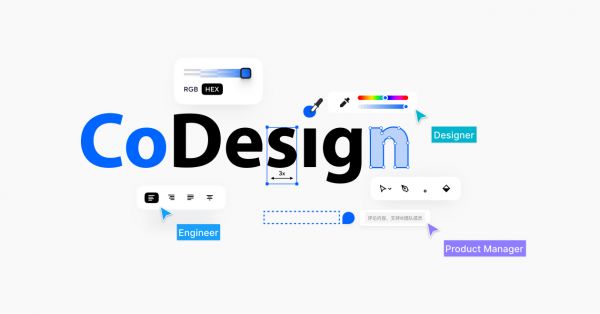
六、Axure 实战案例
为了更好地掌握 Axure 的使用技巧,我们来看一个实战案例。
案例:电商网站原型设计
假设我们需要设计一个电商网站的原型,包括首页、商品列表页、商品详情页等。
第一步:创建项目首先,我们创建一个新的 Axure 项目,并设置项目的名称和保存路径。
第二步:设计首页在首页中,我们需要展示网站的 Logo、导航栏、轮播图等元素。我们可以使用 Axure 的基本操作来添加这些元素,并设置它们的属性和交互效果。
第三步:设计商品列表页在商品列表页中,我们需要展示商品的缩略图、名称、价格等信息。我们可以使用 Axure 的动态面板和中继器来实现这个页面的布局和数据展示。
第四步:设计商品详情页在商品详情页中,我们需要展示商品的详细信息、购买按钮等元素。我们可以继续使用 Axure 的基本操作和交互功能来完成这个页面的设计。
第五步:导出与交付完成原型设计后,我们将设计稿导出为 HTML 格式,并使用 CoDesign 进行交付。在 CoDesign 中,我们可以方便地分享设计稿、收集反馈并管理设计资产。
使用 CoDesign 上传设计稿
在完成原型设计后,你可以使用 免费使用 CoDesign (opens new window) 将设计稿上传到 CoDesign 平台。CoDesign 提供了在线预览、版本管理、团队协作等功能,帮助你更好地管理和分享你的设计稿。
如果你还有其他问题或建议,欢迎使用腾讯 CoDesign 与我们交流!
相关知识
建筑●室内●景观设计SketchUp 8从入门到精通
家庭养花从入门到精通
插花花艺手绘从入门到精通【全本
物业园林绿化养护管理从入门到精通
Axure设计之左右滚动组件教程(动态面板)
园艺秘籍,从入门到精通的养花技巧全解析
园艺联盟app:花卉养护,从入门到精通
园林绿化养护与管理从入门到精通(32页)
时尚手作花饰:从入门到精通【全本
《家庭养花从入门到精通》(赵庚义)【简介
网址: Axure 原型设计工具:从入门到精通 https://m.huajiangbk.com/newsview559277.html
| 上一篇: 埃塞俄比亚峰会:店匠与 AliE |
下一篇: 花佳鲜花下载 |
